
Die Methode zum Anpassen der Bildschirmhelligkeit in Win7 ist: 1. Klicken Sie mit der rechten Maustaste auf eine leere Stelle auf dem Desktop und wählen Sie die Personalisierungsoption aus. 2. Klicken Sie auf „Anzeige“ und passen Sie die Helligkeitsoptionen nach Bedarf an um die Bildschirmhelligkeit anzupassen.

Die Umgebung dieses Artikels: Windows7-System, Thinkpad T480-Computer.
(Teilen von Lernvideos: Programmiervideo)
Spezifische Methode:
Zuerst klicken wir mit der rechten Maustaste auf die leere Stelle auf dem Desktop, um das Menü aufzurufen, und wählen „Einstellungen personalisieren“ aus.
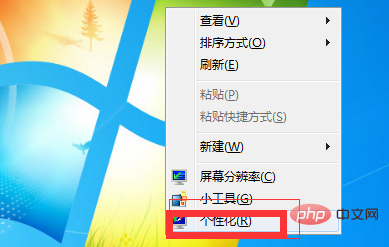
Danach erscheint ein Eigenschaften-Panel-Menü. Hier klicken wir auf die Anzeigeoption in der unteren linken Ecke.
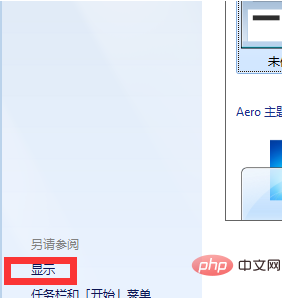
Danach sehen wir oben ein Menüverzeichnis, in dem wir die Helligkeit anpassen können.
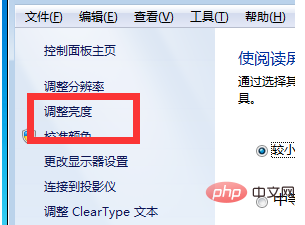
Nach dem Klicken sehen Sie in der entsprechenden unteren rechten Ecke einen Fortschrittsbalken. Sie können die Helligkeit des Bildschirms anpassen, indem Sie hierher ziehen.
Verwandte Empfehlungen: Windows-System
Das obige ist der detaillierte Inhalt vonSo passen Sie die Bildschirmhelligkeit in Win7 an. Für weitere Informationen folgen Sie bitte anderen verwandten Artikeln auf der PHP chinesischen Website!
 So erstellen Sie virtuelles WLAN in Win7
So erstellen Sie virtuelles WLAN in Win7
 So ändern Sie den Dateityp in Win7
So ändern Sie den Dateityp in Win7
 So richten Sie den Ruhezustand im Win7-System ein
So richten Sie den Ruhezustand im Win7-System ein
 So öffnen Sie den Windows 7 Explorer
So öffnen Sie den Windows 7 Explorer
 So lösen Sie das Problem, dass in Win7 kein neuer Ordner erstellt werden kann
So lösen Sie das Problem, dass in Win7 kein neuer Ordner erstellt werden kann
 Lösung dafür, dass die Ordnereigenschaften von Win7 keine Registerkartenseite freigeben
Lösung dafür, dass die Ordnereigenschaften von Win7 keine Registerkartenseite freigeben
 Win7 meldet, dass auf Anwendungsdaten nicht zugegriffen werden kann
Win7 meldet, dass auf Anwendungsdaten nicht zugegriffen werden kann
 Der Unterschied zwischen Win7 32-Bit und 64-Bit
Der Unterschied zwischen Win7 32-Bit und 64-Bit




